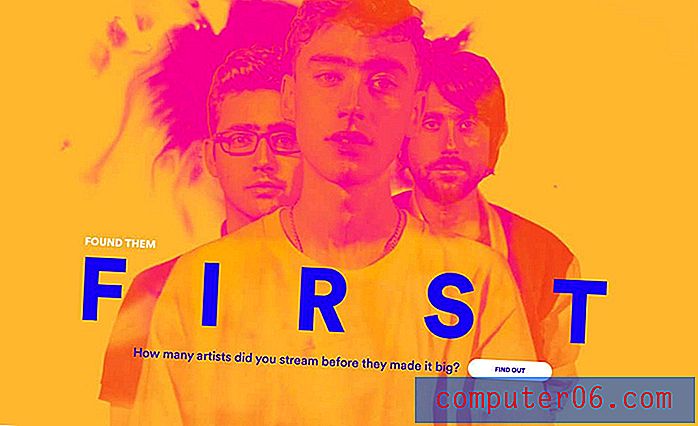Slik sletter du en tekstboks i Excel 2013
Hvis du har en tekstboks i et Excel-regneark som du trenger å slette, lurer du kanskje på hvordan det er mulig. Det er en tegneverktøy-fane som vises øverst i vinduet når du redigerer tekstboksen, men det er ikke et alternativ på den menyen som lar deg slette tekstboksen.
Heldigvis er det mulig å bli kvitt en tekstboks i Excel som du ikke trenger mer, selv om prosessen er litt annerledes enn hvordan du tradisjonelt ville fjerne objekter eller data fra et regneark. Guiden vår nedenfor viser deg hvordan.
Slik fjerner du en tekstboks fra et regneark i Excel 2013
Trinnene i denne artikkelen ble utført i Microsoft Excel 2013, men vil også fungere i Excel 2010 og Excel 2016. Resultatet av å fullføre disse trinnene er at en tekstboks som tidligere hadde vært i regnearket ditt nå vil bli borte helt.
Trinn 1: Åpne regnearket i Excel 2013.
Trinn 2: Klikk på kanten av tekstboksen for å velge den. Merk at du ikke kan klikke inne i tekstboksen for at dette skal fungere. Selve boksen må velges.

Trinn 3: Trykk på Delete eller Backspace- tasten på tastaturet for å slette tekstboksen fra regnearket.
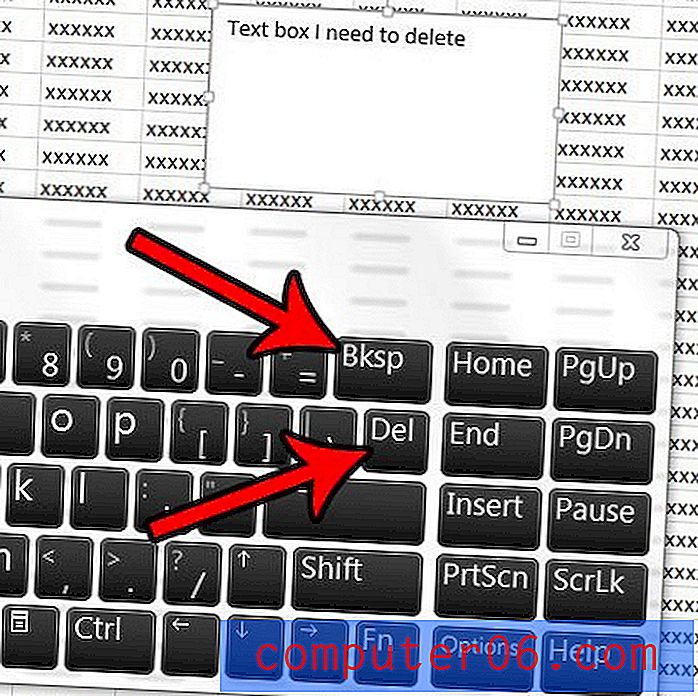
Legg merke til at du også kan velge å klippe ut tekstfeltet ved å høyreklikke på tekstboksen etter å ha klikket på rammen og deretter valgt alternativet Klipp ut .
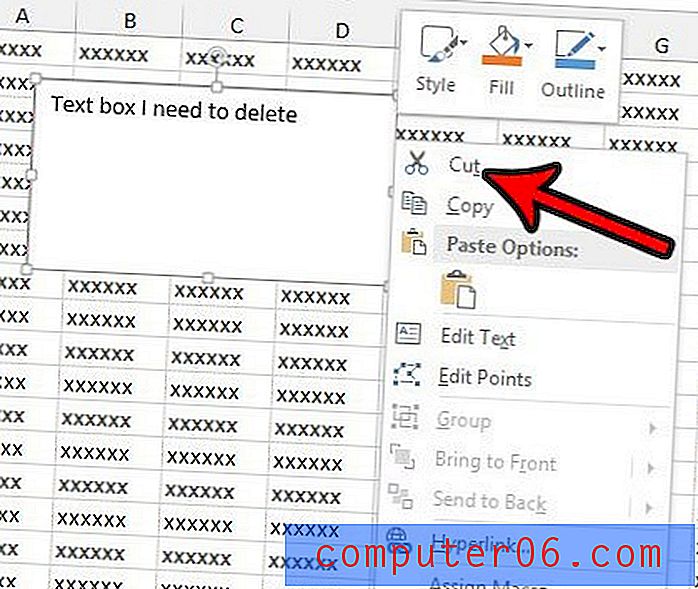
Er det en hel rad med celler i regnearket du ikke trenger lenger, og du vil kvitte deg med dem? Lær hvordan du sletter en rad i Excel 2013 for en rask og enkel måte å eliminere mange celler på en gang.